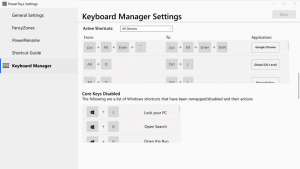Remediați sunetul întrerupt în Skype pentru Linux 8.x
Recent, am actualizat aplicația Skype de pe sistemul meu de operare Linux Mint 17 la versiunea 8, care este clientul Skype Linux mai nou. După aceea, Skype a devenit inutilizabil. Calitatea apelului audio suna robotizat și se întrerupea la fiecare secundă, ca atunci când latența audio este prea mare pentru o redare lină, fără probleme, așa că nu am putut recunoaște niciun cuvânt. Iată cum să o remediați.
După cum probabil știți deja, Microsoft dezvoltă o nouă versiune Skype pentru sistemul de operare Linux. Spre deosebire de versiunile anterioare 4.x de Skype, care sunt considerate clasice, noua aplicație se bazează pe framework-ul Electron și vine cu propriul motor Chromium. În esență, este un înveliș pentru versiunea web a Skype, cu unele îmbunătățiri.
Calitate slabă a sunetului în Skype pentru Linux
Noul Skype utilizează PulseAudio server de sunet pentru intrarea și ieșirea fluxurilor audio. Nu se știe exact ce este în neregulă cu aplicația, dar face ca pluginul ALSA al PulseAudio să se blocheze în mod constant. Acesta este motivul pentru care calitatea apelurilor are aceste probleme teribile.
Problema poate fi reprodusă pe versiunile recente de Ubuntu și Linux Mint 18.3. Pentru a o remedia, trebuie să modificați opțiunile PulseAudio. Din fericire, acest lucru se poate face fără a modifica fișierele de configurare. Tot ce aveți nevoie este să creați un script special pentru a lansa Skype.
Remediați sunetul întrerupt în Skype 8 pentru Linux
- Deschide a noul terminal rădăcină.
- Creați un fișier text nou folosind nano, vim sau orice alt editor de text la alegere.
- Puneți următorul conținut în fișierul dvs.:
#!/bin/sh. env PULSE_LATENCY_MSEC=90 skypeforlinux $1
- Salvați fișierul ca /opt/skype.sh.
- Faceți-l executabil cu comanda
#chmod +x /opt/skype.sh.
Acum, puteți lansa Skype rulând scriptul pe care l-ați creat și vedeți dacă totul funcționează conform așteptărilor. Încercați o latență de 30, 60, 90 de milisecunde și vedeți care valoare funcționează mai bine pentru dvs. În cazul meu, o valoare de 90 a făcut șmecheria.
Puteți crea un lansator pentru meniul de aplicații dacă doriți. Iată cum se poate face.
Creați un lansator pentru Skype pentru Linux
Notă: presupun că scriptul skype.sh se află în directorul /opt. Dacă nu, utilizați calea corectă.
- Deschideți orice editor de text dorit.
- Pune următorul conținut într-un document nou:
[Intrare pe desktop] Nume=Skype Fix. Comentariu=Skype cu o remediere a sunetului. Exec=/opt/skype.sh %U. Pictogramă=skypeforlinux. Terminal=fals. Tip=Aplicație. StartupNotify=true. StartupWMClass=Skype. Codificare=UTF-8. Categorii=Rețea; Aplicare; MimeType=x-scheme-handler/skype; X-KDE-Protocols=skype. Acțiuni=QuitSkype;
- Salvați fișierul ca /home/numele dvs. de utilizator/.local/share/applications/skype.desktop.
Notă: „.local” este un folder ascuns. Consultați următorul articol pentru referință:
Cum să ascundeți fișierele și folderele în Linux Mint
Acum, deschideți meniul de aplicații în mediul desktop și lansați aplicația Skype Fixed.
Asta e. Mulțumesc utilizatorului Ovga pentru cercetarea sa.